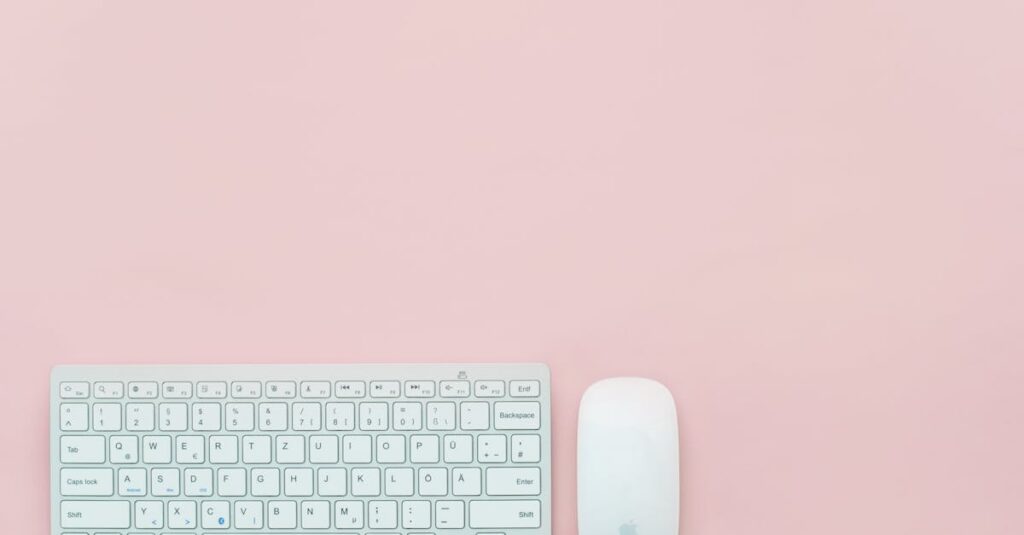|
EN BREF
|
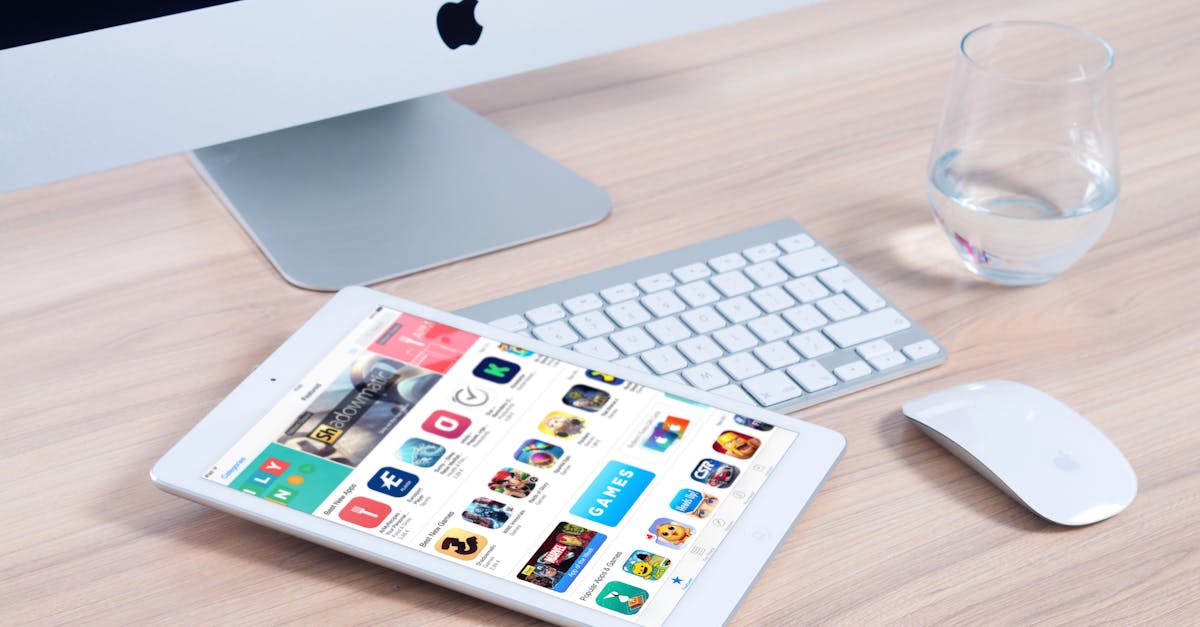
La souris Apple est un outil essentiel pour de nombreux utilisateurs de Mac, offrant une expérience fluide et intuitive. Cependant, il peut arriver que cet accessoire rencontre des problèmes de fonctionnement, perturbant ainsi votre productivité. Que ce soit en raison de problèmes de connexion, de batterie ou de compatibilité, il est important de savoir identifier les causes sous-jacentes. Dans cet article, nous allons explorer les problèmes courants auxquels vous pourriez être confronté avec votre souris Apple et présenter des solutions pratiques pour restaurer son bon fonctionnement.
Problèmes de connexion

Un problème fréquent lié à votre souris Apple peut provenir d’une mauvaise connexion. Que ce soit une souris Bluetooth ou une souris avec fil, voici quelques pistes à explorer.
Pour une souris Bluetooth :
- Vérifiez que la batterie de la souris est suffisamment chargée. Une batterie faible peut entraîner des déconnexions régulières.
- Assurez-vous que la souris est correctement appairée avec votre Mac. Allez dans les Préférences Système, puis dans Bluetooth, et vérifiez l’état de la connexion.
- Essayez de désactiver et de réactiver le Bluetooth sur votre Mac pour rétablir la connexion.
Pour une souris filaire :
- Vérifiez que le câble est bien connecté à votre Mac et qu’il ne présente pas de dommages.
- Essayez le port USB sur lequel la souris est connectée. Parfois, un port défectueux peut être la cause du problème.
Si vous avez essayé toutes ces solutions et que la souris ne fonctionne toujours pas, envisagez de tester la souris sur un autre appareil pour déterminer si le problème vient de la souris elle-même ou de votre Mac.
Vérification de la connexion Bluetooth
Lorsque votre souris Apple ne fonctionne pas, il est essentiel de vérifier certains paramètres pour résoudre le problème. L’un des premiers aspects à examiner est la connexion Bluetooth.
Pour ce faire, assurez-vous que le Bluetooth est activé sur votre appareil. Voici comment procéder :
- Accédez aux Préférences Système sur votre Mac.
- Cliquez sur Bluetooth.
- Vérifiez si Bluetooth est activé. Si ce n’est pas le cas, activez-le.
Une fois Bluetooth activé, vérifiez si votre souris apparaît dans la liste des appareils connectés. Si elle ne s’affiche pas, essayez de l’appairer à nouveau :
- Mettez la souris en mode d’appariement. Cela peut varier selon le modèle, mais il s’agit généralement de maintenir enfoncé le bouton d’alimentation.
- Retournez dans les Préférences Système, puis sur Bluetooth.
- Recherchez votre souris dans la liste et cliquez sur Appairer.
Si la souris ne se connecte toujours pas, envisagez de redémarrer votre Mac. Cela peut résoudre des problèmes temporaires de connexion.
Enfin, vérifiez l’état de la batterie de votre souris. Si celle-ci est faible, chargez-la complètement ou remplacez les pile pour une performance optimale.
Problèmes avec le dongle USB
Si votre souris Apple ne fonctionne pas, il est important de vérifier les problèmes de connexion. Une connexion instable ou absente peut être à l’origine des dysfonctionnements que vous rencontrez.
Un des problèmes fréquemment rencontrés concerne les dongles USB utilisés pour relier votre souris à votre Mac ou à tout autre appareil. Voici quelques étapes pour diagnostiquer et résoudre ces problèmes :
- Vérifiez le dongle : Assurez-vous que le dongle USB est bien connecté à un port fonctionnel de votre ordinateur. Testez si ce port fonctionne avec un autre appareil.
- Redémarrez l’appareil : Parfois, un simple redémarrage de votre ordinateur peut résoudre les conflits de connexion.
- Changez de port USB : Si le dongle ne s’affiche toujours pas, essayez de le brancher sur un autre port USB pour vérifier si le problème persiste.
- Inspectez le dongle : Vérifiez qu’il n’est pas endommagé ou obstrué par de la poussière. Un nettoyage minutieux pourrait être nécessaire.
- Réinstallation des pilotes : Assurez-vous que les pilotes de votre souris sont correctement installés et à jour via le site ou l’application de support Apple.
Ces étapes peuvent aider à identifier si le dongle USB est la cause de vos soucis de connexion. Si le problème persiste, envisager de contacter le support technique pourrait s’avérer nécessaire.
Interférences avec d’autres appareils
Lorsqu’une souris Apple ne fonctionne pas, l’une des premières choses à vérifier est la connexion. Parfois, des problèmes de connexion peuvent survenir à cause d’interférences avec d’autres appareils sans fil, ce qui peut nuire au fonctionnement optimal de la souris.
Les appareils qui peuvent causer ces interférences incluent :
- Les routeurs Wi-Fi fonctionnant sur la même fréquence (2,4 GHz)
- Les autres appareils Bluetooth, tels que des casques audio ou des téléphones
- Les appareils électroniques comme les microwaves ou les périphériques sans fil
Pour résoudre ce problème, voici quelques étapes à suivre :
- Éloignez votre souris des autres appareils sans fil.
- Désactivez temporairement les autres dispositifs Bluetooth pour voir si cela améliore la connexion.
- Changez le canal de votre routeur Wi-Fi pour éviter les interférences.
Une fois ces étapes effectuées, testez de nouveau la souris pour voir si elle fonctionne correctement. Si le problème persiste, il serait judicieux d’explorer d’autres aspects de la configuration de la souris.
| Problèmes courants | Solutions proposées |
| Pile déchargée | Remplacez la pile ou rechargez la souris. |
| Bluetooth désactivé | Activez Bluetooth dans les paramètres du système. |
| Interférences avec d’autres appareils | Éloignez les autres appareils sans fil ou redémarrez la souris. |
| Problèmes de connexion | Désactivez et réactivez le Bluetooth, puis associez à nouveau. |
| Surface non compatible | Essayez la souris sur une surface différente. |
| Logiciel obsolète | Mettez à jour le système d’exploitation et les pilotes. |
| Accumulation de saleté | Nettoyez la souris, en particulier le capteur. |
- Problème de connexion : Assurez-vous que le Bluetooth est activé sur votre appareil.
- Batterie faible : Vérifiez le niveau de la batterie et remplacez-la si nécessaire.
- Interférences : Éloignez la souris des appareils électroniques pouvant causer des interférences.
- Problèmes de surface : Utilisez la souris sur une surface appropriée, comme un tapis de souris.
- Drivers obsolètes : Mettez à jour les pilotes de votre souris via les préférences système.
- Problèmes de port USB : Testez la souris sur un autre port USB pour exclure un port défectueux.
- Associée à un autre appareil : Déconnectez la souris d’un autre appareil avant de l’utiliser.
- Problème physique : Inspectez la souris pour tout dommage physique ou débris obstruant les capteurs.
- Reset nécessaire : Effectuez une réinitialisation de la souris selon le modèle.
Piles et alimentation
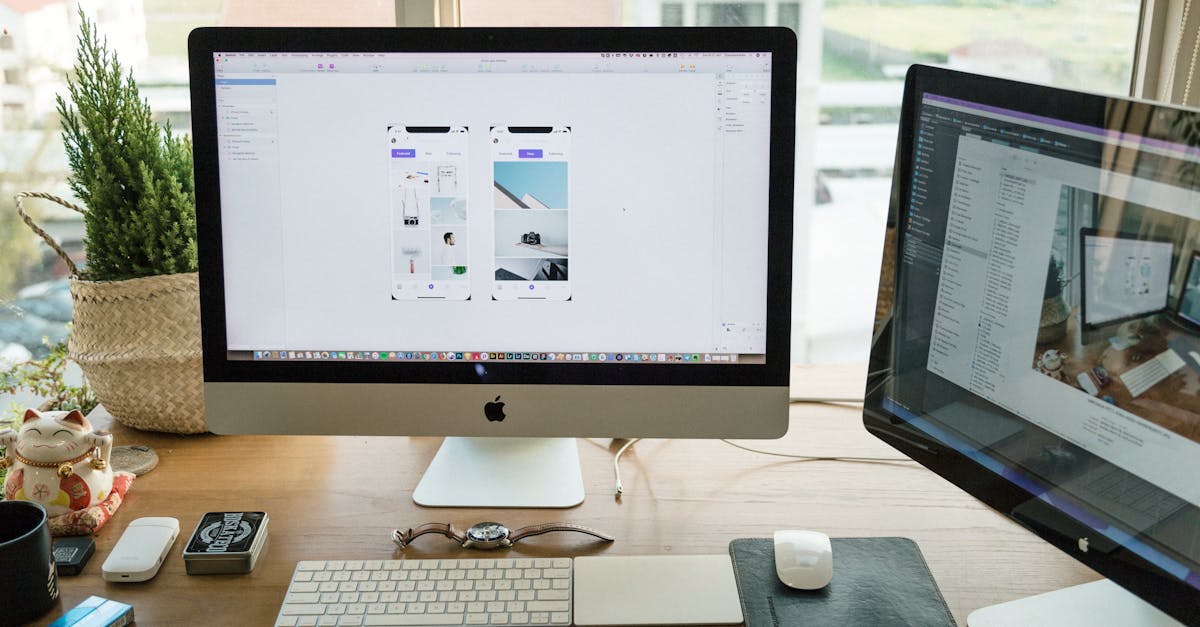
Les problèmes de fonctionnement de votre souris Apple peuvent être liés à des soucis d’alimentation. Dans un premier temps, il est essentiel de vérifier l’état des piles si vous possédez un modèle sans fil.
Voici quelques étapes à suivre :
- Assurez-vous que les piles sont correctement insérées.
- Vérifiez que les piles ne sont pas usées ou à plat. Remplacez-les si nécessaire.
- Si votre souris utilise un chargeur, vérifiez que celui-ci fonctionne correctement et que la souris est bien chargée.
Pour les souris connectées par câble, vérifiez d’abord l’état du câble. Un câble endommagé ou mal branché peut empêcher le bon fonctionnement de votre souris.
Assurez-vous également que les ports USB de votre ordinateur fonctionnent correctement en testant avec d’autres appareils. Parfois, le problème peut venir d’un port défaillant.
Enfin, redémarrez votre ordinateur pour réinitialiser les connexions. Cela peut parfois résoudre des conflits qui impactent le fonctionnement de votre souris.
Vérification de l’état des piles
Lorsque votre souris Apple ne fonctionne pas, l’un des premiers éléments à vérifier est l’état des piles ou de l’alimentation. Un manque de batterie est une cause fréquente des dysfonctionnements.
Pour ce faire, commencez par retirer le couvercle de la souris pour accéder aux piles. Assurez-vous que les piles sont installées correctement, en respectant les polarités indiquées. Si les piles sont usées, remplacez-les par de nouvelles piles de type AA, si vous utilisez une souris sans fil, ou rechargez votre souris si c’est un modèle rechargeable.
Notez également que certaines versions de la souris Apple utilisent une technologie de charge par câble USB-C. Dans ce cas, assurez-vous que le câble est bien connecté et que la souris est en charge.
Après avoir vérifié les piles ou la connexion au câble de charge, essayez de redémarrer l’appareil avec lequel vous utilisez la souris. Parfois, un simple redémarrage peut résoudre de petits problèmes de connectivité.
Si la souris continue de ne pas fonctionner après ces vérifications, il pourrait être nécessaire de tester la souris sur un autre appareil pour déterminer si le problème vient de la souris elle-même ou de l’appareil de destination.
Tentatives de recharge
Si votre souris Apple ne fonctionne pas, la première chose à vérifier est l’alimentation. Les souris sans fil, comme la Magic Mouse, utilisent des piles ou sont rechargeables. Assurez-vous que la souris est correctement alimentée et que les piles ne sont pas déchargées.
Si votre souris ne fonctionne pas alors qu’elle devrait être chargée, il est possible que la tentative de recharge ait échoué. Voici quelques points à considérer :
- Vérifiez le câble de connexion : Assurez-vous que le câble USB que vous utilisez pour recharger votre souris ne présente pas de dommages.
- Port USB fonctionnel : Testez avec un autre port USB pour confirmer que le problème ne provient pas du port de votre appareil.
- Connexion correcte : Assurez-vous que la souris est correctement connectée au chargeur, sans obstruction.
- Temps de charge : Assurez-vous d’avoir laissé suffisamment de temps pour une recharge complète, la batterie peut prendre un certain temps avant de fonctionner à nouveau.
Si votre souris est alimentée mais ne se connecte toujours pas, il est également conseillé de vérifier les paramètres de connexion Bluetooth sur votre appareil. Redémarrez votre appareil et essayez de reconnecter la souris.
Remplacement des piles
Lorsque votre souris Apple ne fonctionne pas correctement, l’un des premiers éléments à vérifier est la source d’alimentation. Les souris sans fil, comme celles d’Apple, utilisent généralement des piles ou sont rechargeables via USB.
Si vous utilisez une souris à piles, un remplacement des piles peut s’avérer nécessaire. Voici comment procéder :
- Éteignez la souris pour éviter toute interférence lors du changement.
- Retirez le couvercle du compartiment à piles. Cela se fait généralement en glissant ou en appuyant sur un mécanisme de déverrouillage.
- Enlevez les anciennes piles en vous assurant de respecter la polarité (+ et -).
- Insérez de nouvelles piles, en veillant à respecter la polarité affichée à l’intérieur du compartiment.
- Remettez le couvercle en place.
- Rallumez la souris et vérifiez si elle fonctionne correctement.
Si la souris continue à ne pas fonctionner après le remplacement des piles, il peut être utile de considérer d’autres facteurs, tels que la connexion Bluetooth ou l’interférence avec d’autres appareils. Dans ce cas, vérifier l’état de la connexion sans fil ou essayer de réinitialiser la souris peut être nécessaire.
Problèmes logiciels

Les problèmes logiciels sont parmi les causes les plus fréquentes des dysfonctionnements d’une souris Apple. Voici quelques éléments clés à vérifier :
Drivers obsolètes : Assurez-vous que les pilotes de votre souris Apple sont à jour. Les mises à jour peuvent corriger des bugs et améliorer la compatibilité avec votre système. Accédez à Préférences Système puis à App Store pour rechercher des mises à jour.
Paramètres de la souris : Parfois, des modifications dans les paramètres de la souris peuvent entraîner des problèmes de fonctionnement. Vérifiez que les paramètres tels que la vitesse de défilement et la sensibilité sont configurés selon vos préférences dans Préférences Système.
Conflits logiciels : Certains programmes peuvent interférer avec le fonctionnement de la souris. Essayez de désactiver temporairement des applications en cours d’exécution, notamment des logiciels de personnalisation de souris ou des outils de gestion de bureau.
Problèmes de connexion Bluetooth : Si votre souris utilise le Bluetooth, assurez-vous que la connexion est stable. Vous pouvez essayer de déconnecter et de reconnecter votre souris dans les paramètres Bluetooth. Pour cela, allez dans Préférences Système puis Bluetooth.
Réinitialisation de la souris : Une autre méthode efficace est de réinitialiser votre souris. Éteignez-la, attendez quelques secondes, puis rallumez-la. Vérifiez également si d’autres appareils Bluetooth peuvent interférer.
Enfin, remettre en route le gestionnaire Bluetooth peut aider. Pour ce faire, cliquez sur l’icône Bluetooth dans la barre de menus et sélectionnez “Désactiver Bluetooth”, attendez quelques secondes, puis réactivez-le.
En suivant ces recommandations, vous devriez pouvoir résoudre la plupart des problèmes logiciels liés à votre souris Apple.
Mise à jour du système d’exploitation
La mise à jour du système d’exploitation est souvent la première étape à vérifier en cas de dysfonctionnement de votre souris Apple. Les mises à jour peuvent inclure des correctifs essentiels qui assurent le bon fonctionnement des périphériques connectés.
Pour vérifier si votre système d’exploitation est à jour :
- Accédez à Préférences Système.
- Sélectionnez Mise à jour de logiciels.
- Installez les mises à jour disponibles.
Un redémarrage de l’appareil peut également être nécessaire pour appliquer les changements. Il est recommandé de garder votre système d’exploitation à jour pour éviter d’éventuels problèmes logiciels.
En outre, il est important de vérifier la compatibilité de votre souris avec le système d’exploitation utilisé, surtout si vous avez récemment mis à jour votre Mac. Des incompatibilités peuvent provoquer des difficultés de connexion et des fonctionnalités limitées.
Réinitialisation des préférences de la souris
Les problèmes logiciels peuvent souvent être à l’origine des dysfonctionnements d’une souris Apple. Voici quelques pistes à explorer.
Une réinitialisation des préférences de la souris peut résoudre des problèmes de connexion ou de fonctionnement. Pour ce faire, suivez ces étapes :
- Ouvrez le menu Préférences Système.
- Sélectionnez Souris.
- Décochez et recochez l’option Défilement.
- Fermez et rouvrez les préférences de la souris.
Si le problème persiste, envisagez de réinitialiser les paramètres Bluetooth :
- Accédez à Préférences Système puis à Bluetooth.
- Supprimez votre souris de la liste des appareils connectés.
- Éteignez et rallumez votre souris.
- Reconnectez votre souris à l’ordinateur.
Enfin, assurez-vous que votre système d’exploitation est à jour, car des mises à jour peuvent corriger des anomalies logicielles qui affectent le fonctionnement de votre souris.
Confits avec d’autres logiciels
Un dysfonctionnement de votre souris Apple peut souvent avoir des causes logicielles. Les conflits entre différentes applications ou services peuvent être l’un des principaux problèmes à l’origine de ce type de panne. Lorsque plusieurs programmes tentent d’accéder à la souris simultanément, ces conflits peuvent provoquer un comportement imprévisible de votre périphérique.
Voici quelques étapes à suivre pour résoudre ces conflits :
- Redémarrer votre Mac : Un simple redémarrage peut aider à résoudre des conflits temporaires entre les logiciels.
- Vérifier les mises à jour : Assurez-vous que votre système d’exploitation et tous vos logiciels sont à jour. Les mises à jour peuvent corriger des bogues qui interfèrent avec le fonctionnement de la souris.
- Désactiver les applications en arrière-plan : Fermez toutes les applications non essentielles pour identifier si l’une d’elles cause des problèmes avec la souris.
- Réinitialiser les préférences de la souris : Allez dans “Préférences Système”, puis dans “Souris” et réinitialisez toutes les préférences par défaut.
Si après ces vérifications, votre souris ne fonctionne toujours pas, envisagez d’examiner des problèmes plus spécifiques liés aux configurations ou aux paramètres de certains logiciels. Parfois, des applications peuvent nécessiter des autorisations spécifiques pour interagir correctement avec votre souris.
Dépannage avancé
Lorsqu’une souris Apple ne fonctionne pas correctement, il peut y avoir plusieurs causes sous-jacentes. Voici quelques problèmes courants accompagnés de leurs solutions.
Vérifiez la connexion : Assurez-vous que la souris est correctement connectée à votre appareil. Si vous utilisez une souris sans fil, vérifiez que le Bluetooth est activé sur votre Mac et que la souris est appairée. Pour une souris filaire, examinez le port USB pour détecter toute obstruction ou dommage.
Vérifiez l’état de la batterie : Pour les souris sans fil, une batterie faible peut être la cause du problème. Remplacez les piles ou rechargez la batterie pour voir si cela résout le problème.
Redémarrez l’appareil : Parfois, le simple fait de redémarrer votre Mac peut résoudre des problèmes de connexion ou de reconnaissance de la souris.
Vérifiez les paramètres de la souris : Accédez aux préférences système, puis à “Souris”. Assurez-vous que les options sont correctement configurées. Vous pouvez également essayer de réinitialiser les préférences en supprimant le fichier de configuration de la souris.
Analyse des interférences : D’autres appareils sans fil à proximité peuvent interférer avec le signal Bluetooth de votre souris. Éloignez les appareils susceptibles de créer des interférences ou changez le canal Bluetooth dans les paramètres.
Mettez à jour le système d’exploitation : Des versions obsolètes de macOS peuvent causer des problèmes de compatibilité. Vérifiez les mises à jour et installez les dernières versions pour garantir un fonctionnement optimal.
Réinitialisez la souris : Pour certains modèles, maintenir enfoncé le bouton de réinitialisation peut résoudre des problèmes de connexion. Consultez le manuel de votre souris pour connaître la procédure spécifique.
En suivant ces étapes, vous pouvez détecter et résoudre la plupart des problèmes liés à votre souris Apple. Si malgré tout, le problème persiste, envisagez de contacter le support Apple pour une assistance plus approfondie.
Réinitialisation du Bluetooth
Si votre souris Apple semble ne pas fonctionner correctement, il est possible que le problème soit lié à la connexion Bluetooth. La réinitialisation du Bluetooth peut souvent résoudre divers soucis de connectivité.
Voici comment procéder à la réinitialisation du Bluetooth :
- Tout d’abord, ouvrez le Menu Apple.
- Accédez à Préférences Système puis sélectionnez Bluetooth.
- Désactivez le Bluetooth en cliquant sur le bouton Désactiver.
- Attendez quelques secondes, puis cliquez sur Activer pour rétablir le Bluetooth.
Après avoir réinitialisé le Bluetooth, vérifiez si votre souris Apple fonctionne de nouveau. Si tel n’est pas le cas, envisagez de supprimer la souris des appareils couplés :
- Dans le même menu Bluetooth, localisez votre souris dans la liste des appareils connectés.
- Cliquez sur le bouton Supprimer à côté de votre souris.
- Une fois la souris désappariée, réessayez d’appairer votre souris en la mettant en mode de connexion.
Si après ces démarches votre souris ne fonctionne toujours pas, un redémarrage de votre Mac peut également s’avérer bénéfique. Ce simple redémarrage peut aider à rétablir les connexions et à corriger des bogues temporaires.
En suivant ces étapes, vous serez en mesure de régler la plupart des problèmes de connexion de votre souris Apple avec votre appareil. Assurez-vous également que vos batteries de souris sont chargées et en bon état.
Vérification des paramètres système
Si votre souris Apple ne fonctionne pas, il est crucial de vérifier les paramètres système. Parfois, un réglage incorrect peut sembler être un problème matériel, alors qu’il s’agit simplement d’une configuration à ajuster.
Commencez par accéder aux Préférences Système sur votre Mac. Voici les étapes à suivre :
- Allez dans Préférences Système.
- Sélectionnez Souris pour ouvrir les paramètres appropriés.
- Vérifiez si la fonctionnalité est activée et que la souris est bien reconnue par le système.
Assurez-vous également que le Bluetooth est activé si votre souris est sans fil. Si la souris est connectée par USB, contrôlez le port USB pour détecter un potentiel encrassement ou un faux contact.
Par ailleurs, testez la souris sur un autre ordinateur. Cela vous permettra de déterminer si le problème provient de la souris elle-même ou de votre système.
Enfin, mettez à jour votre système d’exploitation Mac. Parfois, des mises à jour sont nécessaires pour garantir la compatibilité des périphériques.
En suivant ces étapes, vous pourrez résoudre bon nombre de problèmes liés à votre souris Apple et améliorer son fonctionnement.
Assistance technique Apple
Les problèmes de fonctionnement de votre souris Apple peuvent être frustrants. Voici quelques causes courantes et des solutions pour y remédier.
Vérifiez la connexion Bluetooth: Assurez-vous que votre souris est bien connectée via Bluetooth. Si elle ne l’est pas, suivez ces étapes :
- Ouvrez les Préférences Système.
- Cliquez sur Bluetooth et vérifiez l’état de la connexion.
- Si nécessaire, désactivez et réactivez Bluetooth.
Remplacement des piles: Si votre souris est sans fil et dispose de piles, remplacez-les par des neuves. Parfois, une faible charge peut causer des interruptions de connexion.
Réinitialisation de la souris: Pour certains modèles, la réinitialisation peut résoudre le problème. Éteignez la souris, patientez quelques secondes, puis rallumez-la.
Problèmes de compatibilité: Assurez-vous que votre souris est compatible avec votre système d’exploitation. Mettez à jour votre système si nécessaire, en vous rendant dans les Préférences Système sous Mise à jour de logiciels.
Vérifiez les interférences: Des appareils électroniques à proximité, tels que des routeurs Wi-Fi ou d’autres souris sans fil, peuvent entraîner des interférences. Essayez de déplacer les appareils environnants.
Assistance technique Apple: Si les problèmes persistent, contactez l’assistance technique Apple pour un diagnostic plus approfondi. Accédez à leur site web ou rendez-vous dans un magasin Apple pour obtenir de l’aide professionnelle.
Ces étapes devraient vous aider à identifier et résoudre les problèmes rencontrés avec votre souris Apple. Gardez à l’esprit qu’un entretien régulier de vos appareils est crucial pour assurer leur bon fonctionnement.